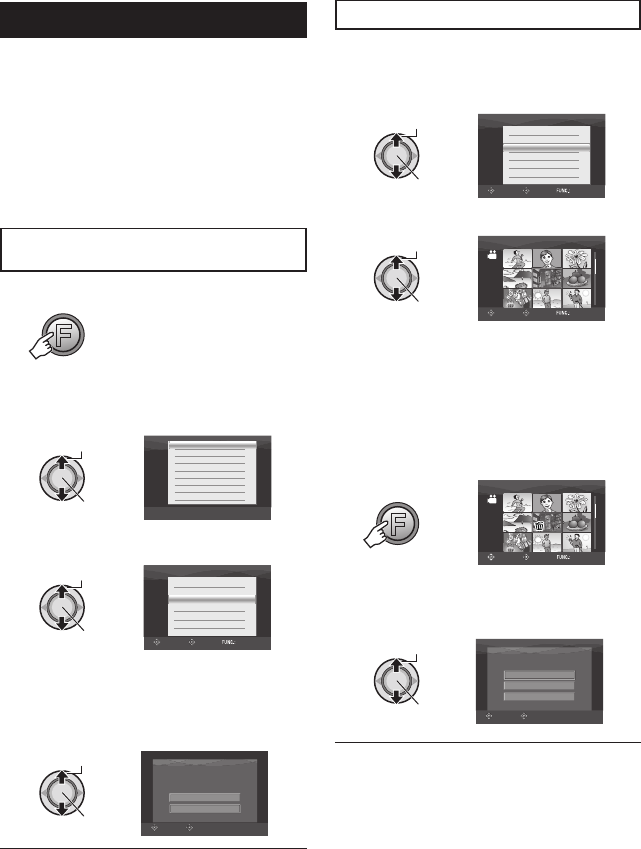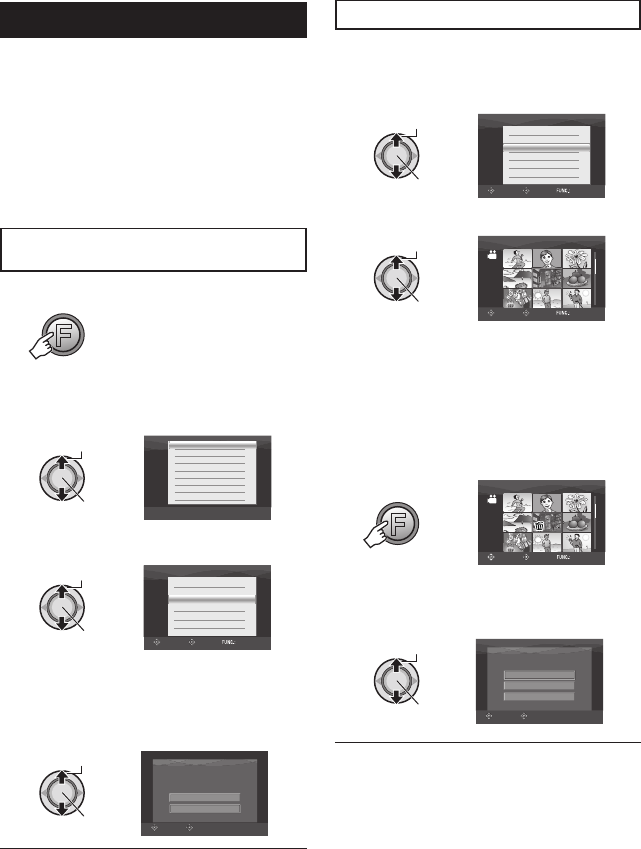
28
Eliminación/ protección de archivos
•
Los archivos protegidos no se pueden
eliminar. Para eliminarlos, primero debe
anular la protección.
•
Una vez eliminados, los archivos no se
pueden restaurar. Compruebe los archivos
antes de eliminarlos.
Preparativos:
•
Seleccione el modo o .
•
Seleccione el modo de reproducción.
Eliminación/protección del archivo
visualizado
1
FUNCTION
2 Seleccione [ELIMINAR] o
[PROTEGER].
Seleccionar
Ajustar
ELIMINAR
PROTEGER
REPR. ARCHIVO TPD
REPR. ARCHIVO NORMAL
EDITAR LISTA REPR.
REPR. LISTA REPROD.
CORTINILLA/FUNDIDO
EFECTO
3 Seleccione [ACTUAL].
Seleccionar
Ajustar
ELIMINAR
ELIMINAR TODO
SELECCIÓN ARCHIVOS
ACTUAL
SELECC.
AJUSTAR SALIR
Se puede seleccionar el archivo anterior o
siguiente moviendo el botón selector hacia
/ .
4 Seleccione [EJECUTAR].
Seleccionar
Ajustar
¿ELIMINAR?
0008Nº ACTUAL ARCHIVOS:
CANCELAR
EJECUTAR
SELECC.
AJUSTAR
8 Para salir de la pantalla
Pulse el botón FUNCTION.
Eliminación/protección de archivos
Después de realizar los pasos 1-2
(੬ columna izquierda)
3 Seleccione [SELECCIÓN ARCHIVOS].
Seleccionar
Ajustar
ELIMINAR
ELIMINAR TODO
SELECCIÓN ARCHIVOS
ACTUAL
SELECC.
AJUSTAR SALIR
4 Seleccione el archivo que desee.
Seleccionar
Ajustar
ELIMINACIÓN DE VÍDEO
8/8
SELECC.
AJUSTAR SALIR
•
La marca (eliminación) o
(protección) aparece en el archivo. Para
seleccionar más archivos, repita este
paso.
•
Si desliza la palanca del zoom hacia T,
se muestra la pantalla de vista preliminar.
Si desliza la palanca del zoom hacia W
se vuelve a mostrar la pantalla de índice.
5
FUNCTION
ELIMINACIÓN DE VÍDEO
8/8
SELECC. AJUSTAR
SALIR
6 Seleccione [EJECUTAR Y SALIR] (al
ejecutar [ELIMINAR]) o [SALIR] (al
ejecutar [PROTEGER]).
Seleccionar
Ajustar
¿ELIMINAR?
EJECUTAR Y SALIR
CANCELAR
SALIR
SELECC.
AJUSTAR
8 Para salir de la pantalla
Pulse el botón FUNCTION.
Gestión de archivos